Mac 上の他のストレージを効果的に削除する方法
 更新者 リサ・オウ / 31年2023月09日 15:XNUMX
更新者 リサ・オウ / 31年2023月09日 15:XNUMXこんにちは! ストレージ不足により Mac の速度が低下しているため、[この Mac について] ウィンドウで利用可能な容量を確認しました。 その他のストレージが大量の GB を消費していることがわかりましたが、そこにどのようなファイルが保存されているのかわかりません。 データを削除すると、空き容量が増えるため、Mac がスムーズに動作するのに非常に役立ちます。 私の質問は、Mac のその他のストレージとは何ですか?また、それを削除するにはどうすればよいですか? ご返信いただきありがとうございます。
[この Mac について] ウィンドウで Mac ストレージを確認すると、ストレージの詳細を示す 2 つのバーが表示されます。 最初のバーは、Mac アプリと特定のデータによって消費されるスペースを強調表示しますが、XNUMX 番目のバーはどうでしょうか? この記事には、Mac のその他のストレージに関する詳細が含まれる部分があります。 こうすることで、スペースを消費しすぎる理由がわかり、保存されているデータの削除が簡単になります。 次に、他のストレージを削除する最も信頼性の高い手法に従って、スペースを解放し、新しいファイル用にさらに多くのストレージを確保します。 削除プロセスを開始するには、以下のこの記事の内容を確認してください。
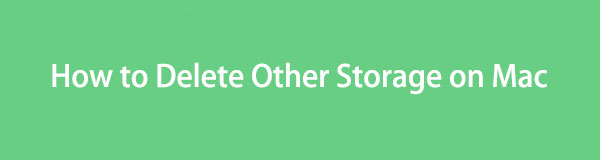
パート 1. Mac のその他のストレージとは何ですか
Mac 上のその他のストレージについて説明する前に、メイン ストレージの内容を理解する必要があります。 前述したように、ストレージ ウィンドウの最初のバーは、アプリや写真、ビデオなどの特定のファイルによって使用されている領域を強調表示します。ただし、データがこれらのカテゴリに当てはまらない場合は、その他の領域に保存されます。ストレージ。
したがって、その他のストレージには、キャッシュ、プラグイン、一時ファイル、拡張機能、フォントなどを含む未分類のデータが含まれます。 このため、「この Mac について」ウィンドウの XNUMX 番目のストレージ バーに「コンテナ内のその他のボリューム」というラベルが表示されます。 また、ほとんどのキャッシュや一時ファイルなどは自動的に保存されるため、その他のストレージが Mac ストレージ上のスペースを大量に消費する原因にもなります。

FoneLab Mac Sweepを使用すると、システム、電子メール、写真、iTunesのジャンクファイルを消去して、Macのスペースを解放できます.
- 類似の写真と重複ファイルを管理します。
- Macの詳細なステータスを簡単に表示します。
- より多くのストレージを取得するには、ゴミ箱を空にします。
パート 2. Mac で他のストレージを削除する方法
以下は、Mac 上のその他のストレージを消去するための効率的な戦略です。 ただし、削除する前に、すべてがジャンクであるわけではないことに注意してください。 一部のファイルは、システムの動作に影響を与える可能性があります。 それらを削除しないようにしたい場合は、FoneLab Mac Scratch が安全に消去できるジャンクを分類するため、すぐにセクション 4 に進んでください。
セクション 1. ファインダーについて
Finder は、Mac 上のほぼすべてのファイルを見つけるプログラムです。 したがって、ここでその他のストレージ内のファイルを見つけることもできます。 Finder を開くと、[最近使ったファイル] フォルダーがインターフェイスに自動的に表示され、ファイルをカテゴリ別にグループ化できます。 データ タイプをスクロールすると、その他が表示され、そこから削除できます。
Finder で Mac 上のその他のストレージをクリアする方法を理解するには、以下の簡単なガイドラインに注意してください。
ステップ 1クリック ファインダー Mac 上のアイコン ドック または使用 Spotlightの検索 プログラムを見つけて開く機能。 の 過去 最近のファイルを含むインターフェイスが表示されます。 ファイルが分類されていない場合は、 3ドットのアイコン > グループ化する > 種類.
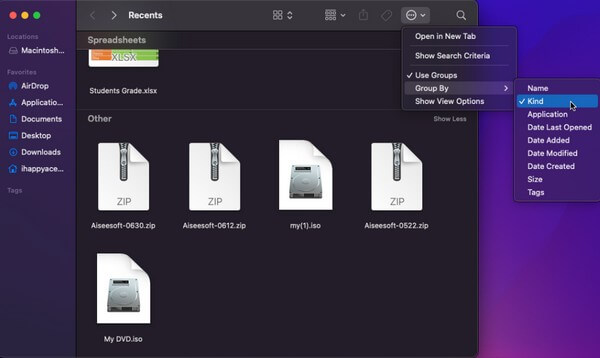
ステップ 2カテゴリ別にファイルが表示されている場合は、一番下までスクロールすると、 その他 セクション。 その下のデータを選択し、 をクリックします。 三点アイコン 頂点で。 プルダウン メニューから選択します ゴミ箱に移動します その他のストレージの下にあるファイルを削除します。
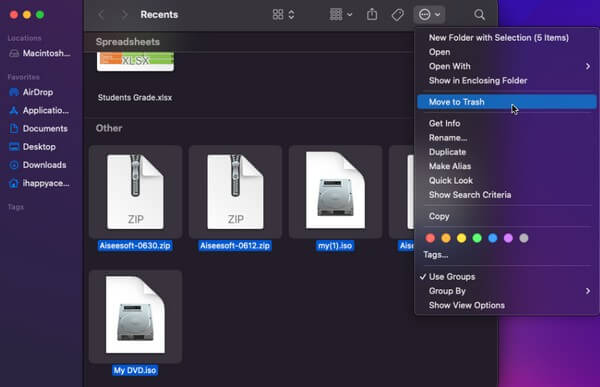

FoneLab Mac Sweepを使用すると、システム、電子メール、写真、iTunesのジャンクファイルを消去して、Macのスペースを解放できます.
- 類似の写真と重複ファイルを管理します。
- Macの詳細なステータスを簡単に表示します。
- より多くのストレージを取得するには、ゴミ箱を空にします。
セクション 2. ライブラリについて
Finder の他に、「ライブラリ」セクションに進むと、その他のストレージ ファイルも見つけることができます。 その他のストレージに保存されているキャッシュやその他のデータなど、Mac 上のファイルを含むさまざまなフォルダーが表示されます。 したがって、そこからコンテンツを削除できます。
以下のトラブルのない手順に従って、Mac ライブラリのその他のストレージをクリアします。
ステップ 1ラン ファインダー macOS 上でインターフェイスが起動したら、 Go 上部のオプション。 メニュー一覧が表示されるので選択 図書館 オプションから。
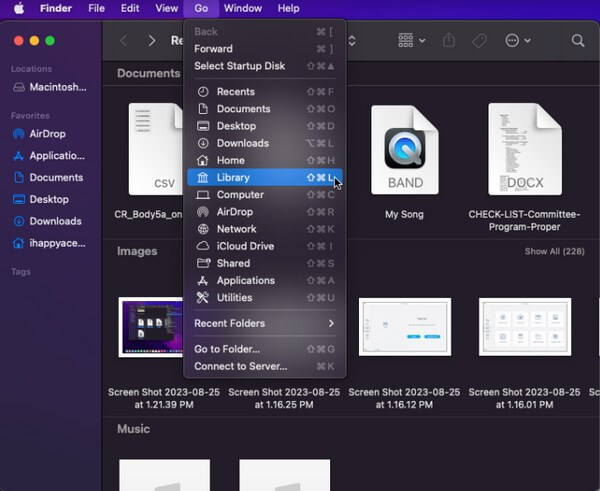
ステップ 2あなたが入ったら 図書館, 画面上に様々なフォルダが表示されます。 その他のストレージ ファイルを含むフォルダーを選択し、 三点記号 一番上の部分に。 その後、クリックしてください ゴミ箱に移動します.
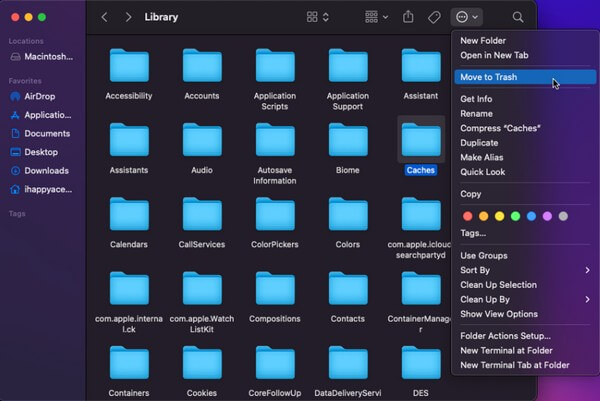
セクション 3. ゴミ箱を空にする
Finder またはライブラリからその他のストレージ ファイルを削除しても、それらはすぐには削除されません。 代わりに、それらはゴミ箱フォルダーに移動されるため、削除はゴミ箱から直接消去した場合にのみ永久的になります。 次に、Mac 上のスペースを増やすために、まずそれを空にする必要があります。
以下の簡単な手順に従って、Mac ターミナル上のその他のストレージを削除します。
ステップ 1Mac からゴミ箱アイコンを開きます ドック に移動した他のストレージ ファイルを表示するには、 ゴミ フォルダにコピーします。
ステップ 2その後、下矢印の付いた XNUMX つの点の記号を選択して、メニュー オプションを表示します。 次に、選択します 空のごみ箱 Mac からファイルを完全に消去します。
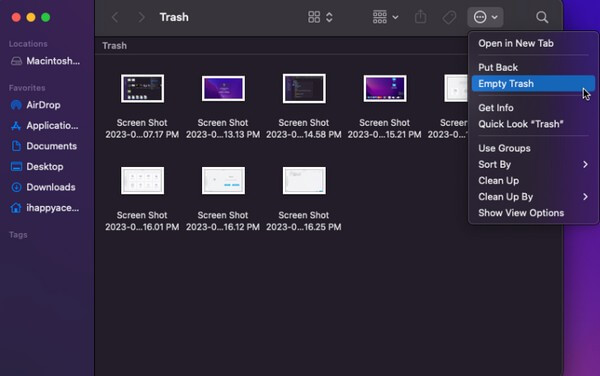
セクション 4. FoneLab Mac スイープを使用する
FoneLabMacスイープ は、Mac のさまざまな側面をクリーニングするのに便利なツールです。 このツールを使用すると、その他のストレージにあるファイルも含め、不要なファイルをすべてすぐに削除できます。 また、Mac 上のデータを分類する機能は、削除できるファイルをより簡単に識別できるため、有益です。 こうすることで、重要なデータではなく、不要なデータのみを安全に削除できます。 さらに、FoneLab Mac Soup を使用すると、Mac のステータスを表示し、CPU、メモリ、ディスクを調べることができます。

FoneLab Mac Sweepを使用すると、システム、電子メール、写真、iTunesのジャンクファイルを消去して、Macのスペースを解放できます.
- 類似の写真と重複ファイルを管理します。
- Macの詳細なステータスを簡単に表示します。
- より多くのストレージを取得するには、ゴミ箱を空にします。
以下を使用して Mac 上のその他のストレージを削除する方法の例として、以下のユーザーフレンドリーなプロセスを取り上げます。 FoneLabMacスイープ:
ステップ 1FoneLab Mac スイープの公式 Web サイトを表示し、 無料ダウンロード 説明のリストの下にあるタブ。 プログラム ファイルのダウンロードは XNUMX 分以内に完了しますので、次の場所に移動します。 アプリケーション フォルダーを開き、Mac 上でツールを実行します。
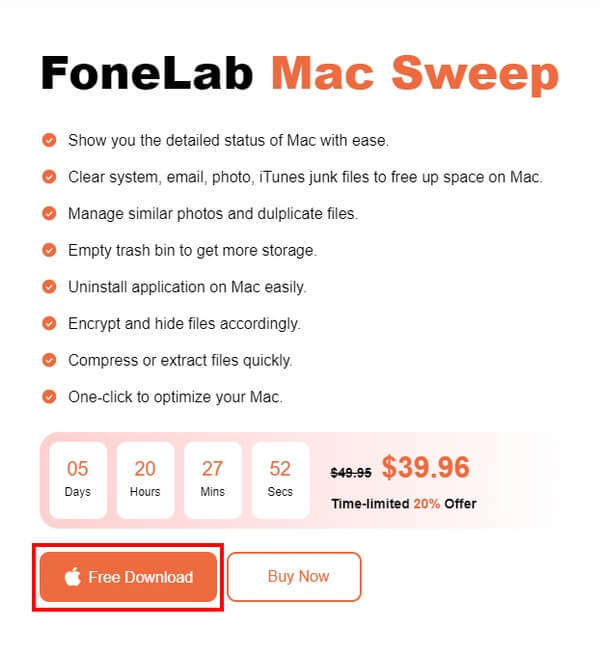
ステップ 2クリック クリーナー プログラムの初期インターフェイスの機能を使用して、次の画面でクリーンアップできるジャンクを表示します。 システムジャンク、iPhoto ジャンクなど、消去するデータを選択します。次に、Mac データをスキャンして、後で表示します。
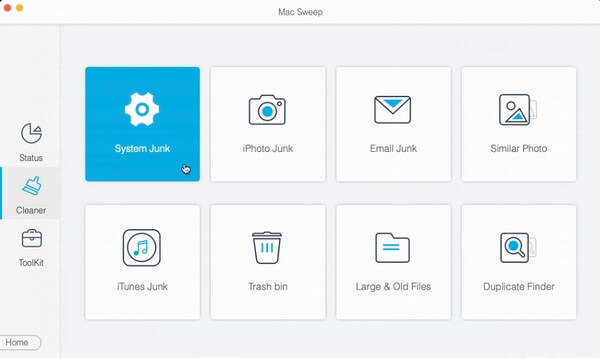
ステップ 3最後にすべての項目を確認してください その他の保存ファイル 削除するには、 石斑魚 一番右下のタブをクリックして、選択したジャンクを Mac から消去してクリーンアップします。
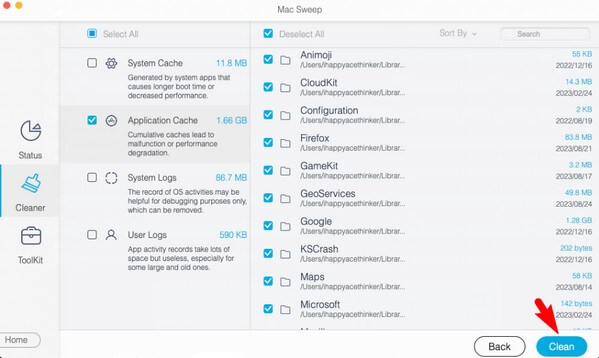
パート 3. Mac で他のストレージを削除する方法に関する FAQ
1. Mac 上の他のストレージ ファイルを削除しても安全ですか?
はい、そうです。 その他のストレージに保存されているデータのほとんどはキャッシュや一時ファイルなどのジャンクなので、時々削除することをお勧めします。 ただし、一部のデータは重要であり、Mac で実行されているプロセス、プログラム、またはタスクに影響を与える可能性があるため、注意が必要です。
2. Mac でキャッシュをクリアするとどうなりますか?
その他のストレージ上のキャッシュをクリアすると、アクセスした Web サイトによって保存された情報が消去されます。 また、Mac 上のスペースを解放し、macOS が直面する可能性のある問題を解決します。
Mac 上のその他のストレージを削除する生産的な方法は以上です。 に期待 Macを最適化する 指示を正しく実行した後のパフォーマンス。

FoneLab Mac Sweepを使用すると、システム、電子メール、写真、iTunesのジャンクファイルを消去して、Macのスペースを解放できます.
- 類似の写真と重複ファイルを管理します。
- Macの詳細なステータスを簡単に表示します。
- より多くのストレージを取得するには、ゴミ箱を空にします。

